第一步:下载安装文件
下载nodejs,官网:http://nodejs.org/download/
你可以根据不同平台系统选择你需要的Node.js安装包。
Node.js 历史版本下载地址:https://nodejs.org/dist/
我这里下载的是node-v4.5.15-x64.msi
第二步:安装nodejs
下载完成之后,双击”node-v4.5.15-x64.msi”,开始安装nodejs,自行选择安装位置。
在cmd控制台输入:node -v,控制台将打印出:v4.5.15,出现版本提示表示安装成功。
第三步:npm安装
由于新版的nodejs已经集成了npm,所以之前npm也一并安装好了。同样可以使用cmd命令行输入”npm -v”来测试是否成功安装。如下图,出现版本提示表示安装成功。
第四步:安装相关环境
npm install express -g
npm install jade -g
npm install mysql -g
npm install -g express-generator第五步:安装CoffeeScript
npm install coffee-script -g确认安装的命令:coffee -v,出现版本号表示成功安装。
第五步:配置环境变量
在系统路径中添加你存放nodejs的目录,默认nodejs安装已经把下面的路径放到系统变量path里面了。可以去检查一下。例如:
C:\Program Files/Nodejs 放到系统路径 PATH.
小提示:
安装express问题
安装nodejs安装包后,通过npm安装express后,运行express提示” express”不是内部或外部命令,原因是版本问题。更换版本:
npm install -g express@3.5.0简单的通过命令行,执行NodeJS程序
第一步:Create the app:
express --view=hbs /tmp/foo && cd /tmp/foo第二步骤:Install dependencies
npm install第三步:tart your Express.js app at http://localhost:3000/
npm start安装IDE开发nodejs:IDEA的下载地址:
前提是在你的系统下已经对nodejs安装成功并环境配置。完成上面nodeJs安装。
1.默认安装好了IDEA(下载地址:
http://www.jetbrains.com/idea/download/#section=windows)
在IDEA的file -> setting ->Plugins,右边默认是没有这个组件的需要你手动点击Browe repositories..,在插件列表中搜索nodejs,将看到NodeJS插件,点击下载,重启。
2.在new project中就多出一项node.js
3.构建第一个NodeJS项目








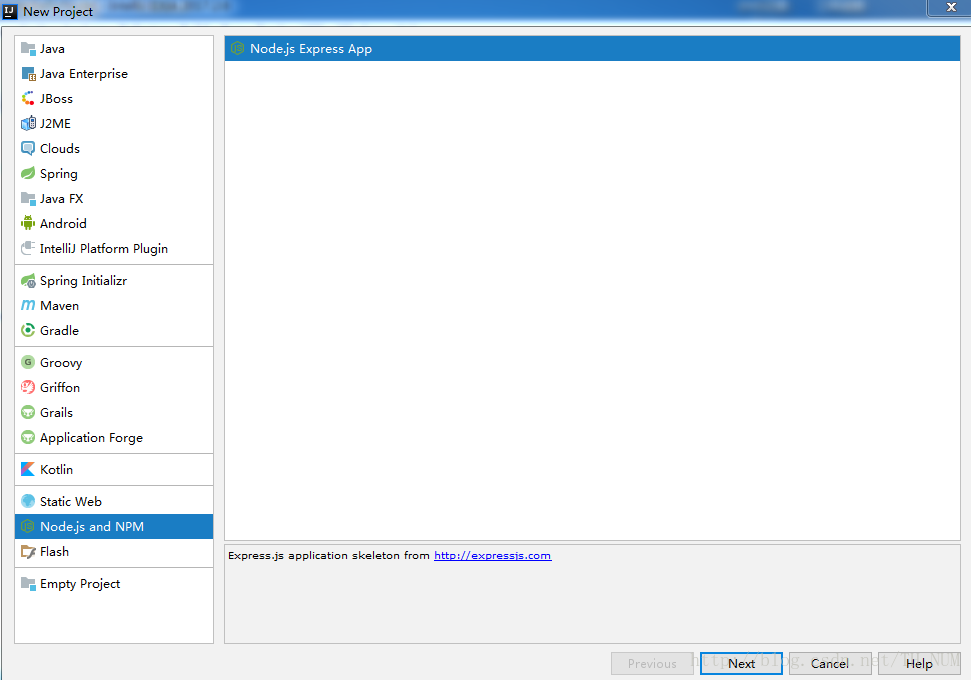
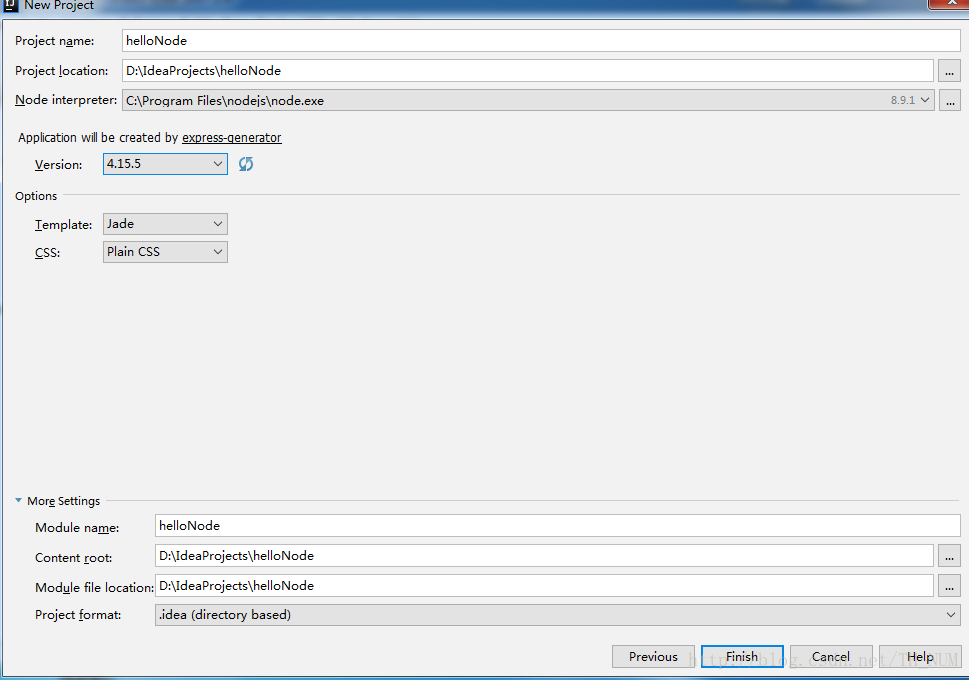














 4万+
4万+











 被折叠的 条评论
为什么被折叠?
被折叠的 条评论
为什么被折叠?










